По умолчанию облачные настройки OneDrive позволяют синхронизировать все файлы и папки с нашим компьютером. Если нам не нужно синхронизировать все данные из облака или хотите сохранить дисковое пространство, мы можем настроить OneDrive таким образом, чтобы он синхронизировал содержимое только выбранных папок. Как это сделать?
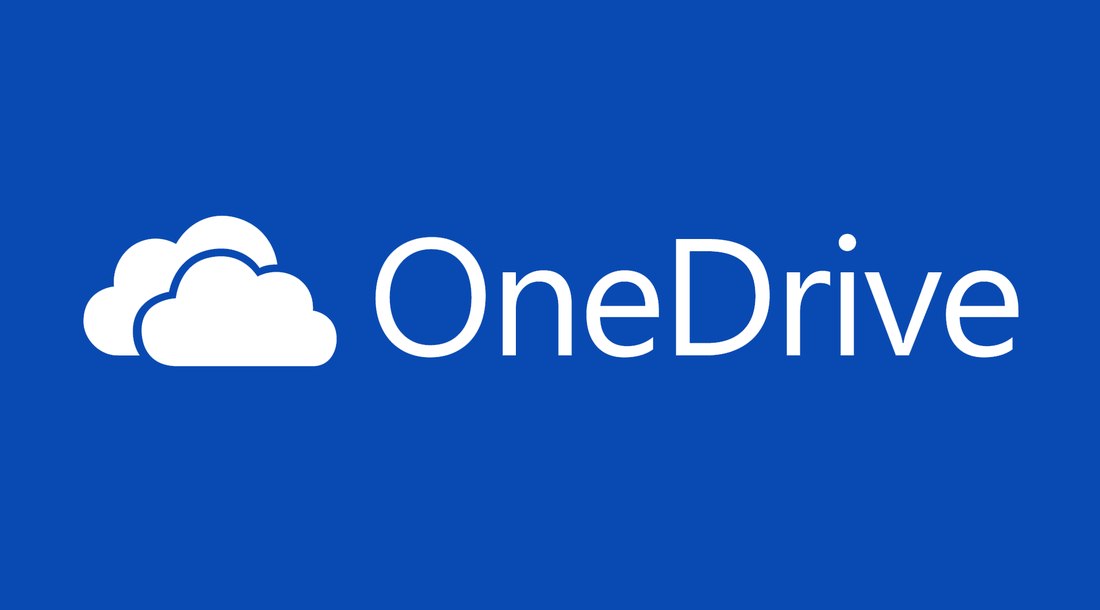
Хранение файлов и папок в облаке очень удобно, но нам не всегда нужно синхронизировать все данные. Если мы используем одну учетную запись OneDrive на корпоративном и домашнем компьютере, нам не нужно загружать рабочие документы на домашние устройства. Однако настройки OneDrive по умолчанию делают весь облачный контент синхронизированным с нашим компьютером. К счастью, есть параметр, который позволяет вам выбирать отдельные каталоги для синхронизации, а остальные можно опустить.
Настройки папки OneDrive в Windows 10
Чтобы установить, какие папки необходимо синхронизировать, введите настройки OneDrive. Мы можем сделать это, используя значок облака в системном трее. Если мы не видим такой значок, достаточно открыть окно «Проводник», а затем щелкнуть вкладку «OneDrive» слева.
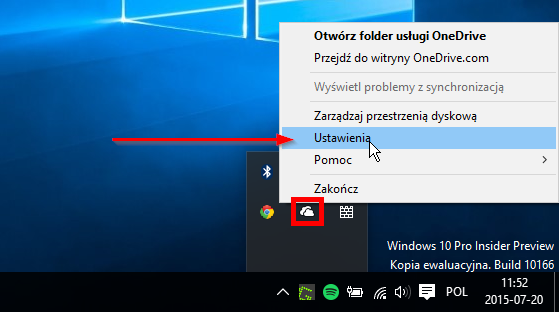
Значок появится в панели лотка. Мы нажимаем на него правой кнопкой мыши и выбираем «Настройки». В новом окне перейдите на вкладку «Выбрать папки». На этом этапе мы сможем настроить выборочную синхронизацию данных.
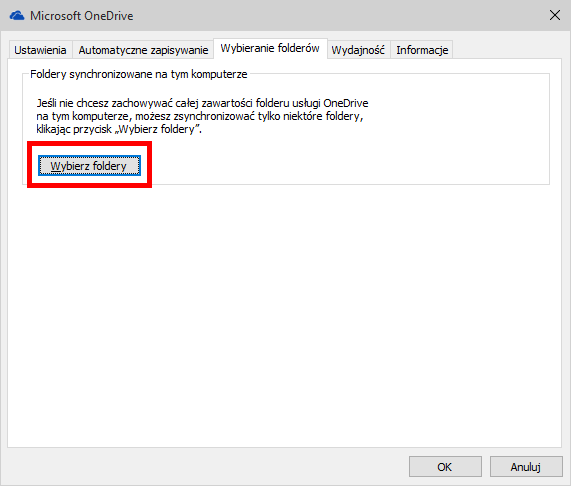
Нажмите «Выбрать папки». Появится другое окно, которое отобразит нам список всех папок, которые находятся в нашей учетной записи OneDrive. По умолчанию выбрана опция «Синхронизировать все файлы и папки». Отмените выбор, а затем выберите в списке только те каталоги, которые мы хотим синхронизировать.
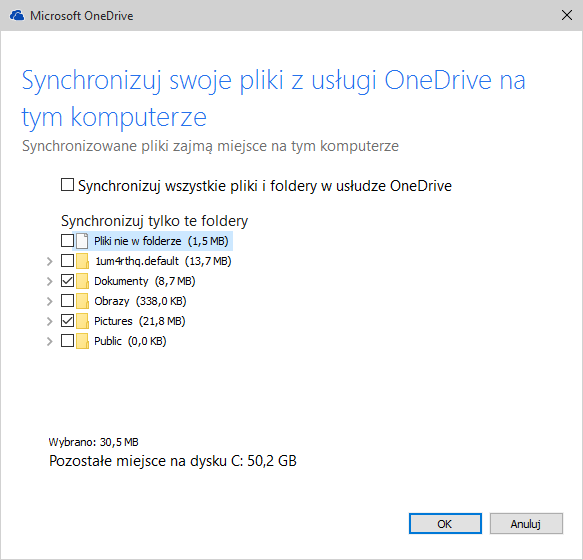
В самом верху мы также найдем поле «Файлы не в папке» — он отвечает за синхронизацию файлов, которые не помещаются в какие-либо папки, то есть они попадают в основной каталог OneDrive. Если мы не хотим их синхронизировать, мы также можем отменить выбор этой опции.
После подтверждения настроек будут синхронизированы только файлы из выбранных каталогов, в то время как неконтролируемые папки будут удалены с нашего компьютера (в то время, конечно, они все равно будут доступны).






